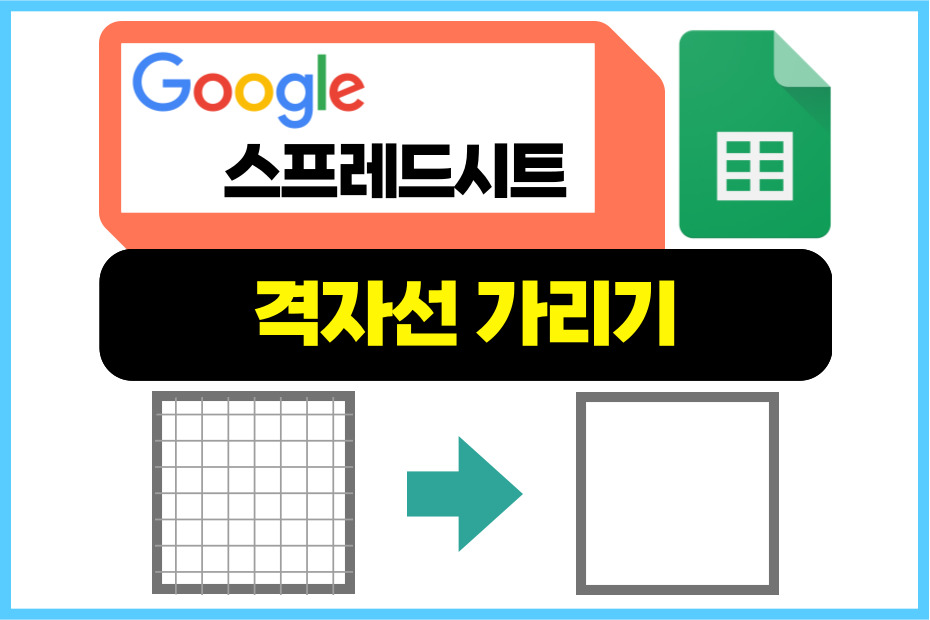구글 스프레드시트 문서 작업을 하다보면 기본적으로 셀단위로 테두리에 격자선이 보이게 된다. 이것을 가리는 방법을 알아보자.
격자선 표시
기본적으로 새 스프레드시트 문서를 만들면 아래 그림과 같이 격자선이 보이게 된다. 시트 작업을 하면 당연히 격자선이 보이는게 셀 구분이 쉬워서 편리하다.
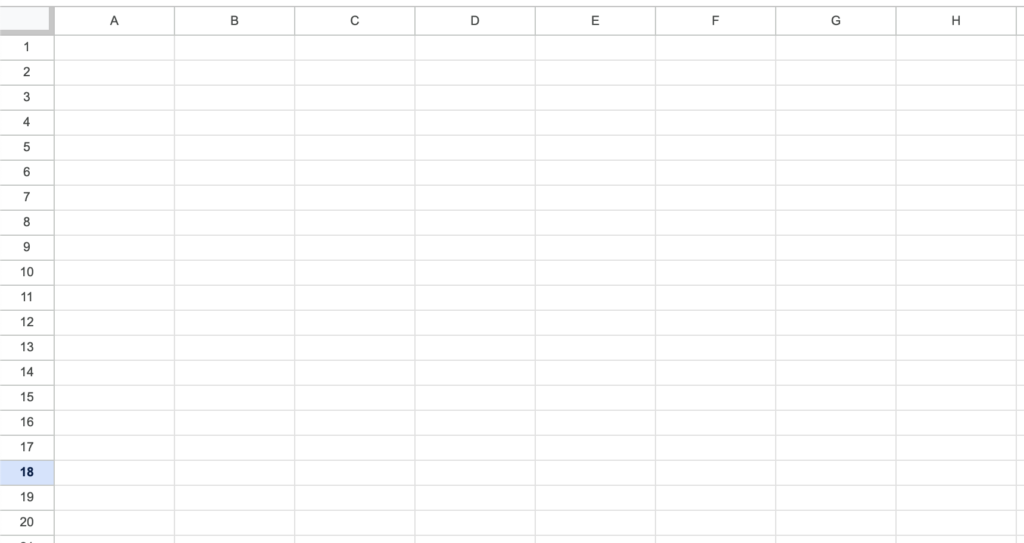
격자선은 셀 테두리와는 다른 개념이다. 테두리는 셀마다 테두리의 색상이나 모양과 같은 스타일을 지정할 수 있는 것이다. 격자선은 일종의 가이드 라인과 같이 셀의 구분을 쉽게 할 수 있도록 도와주는 구분선이다.
격자선 가리기
스프레드시트 문서를 예쁘게 만들거나 일정부분만 깔끔하게 보이길 원할 경우 격자선을 없애는 것이 훨씬 가시성이 좋다. 이때 아래와 같이 격자선 표시를 비활성화하여 격자선이 보이지 않도록 하면 된다.
아래 그림은 격자선이 표시된 상태의 스프레드시트 문서이다. 이제 격자선을 없애보자.
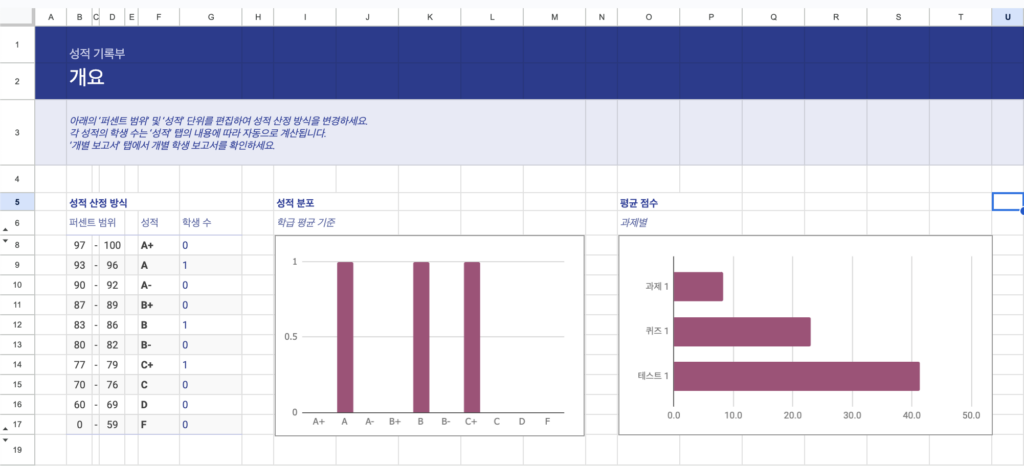
격자선 가리기
격자선을 가리기는 방법은 아주 간단하다. 아래와 같이 메뉴에서 보기 -> 표시 -> 격자선을 클릭하면 된다.
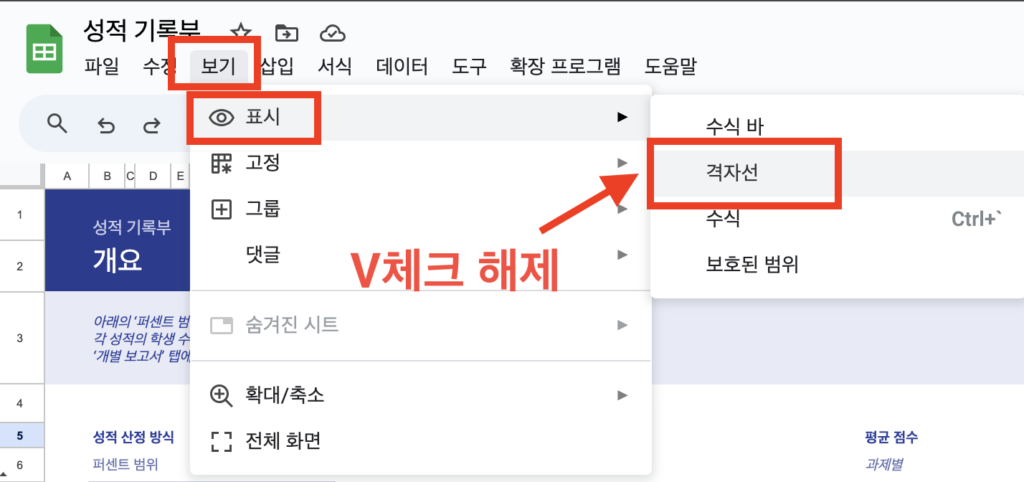
격자선에 체크표시가 되어 있다면 격자선이 표시되는 상태이고, 체크표시가 없다면 격자선을 가리는 상태가 된다. 기본적으로 체크가 되어 있고, 한번 클릭하면 체크가 해제된다. 다시 표시하고 싶다면 격자선을 다시 클릭하면 된다.
격자선 표시 해제를 하면 아래와 같이 격자선이 사라진 문서가 된다.

처음에 있는 문서에서 격자선 표시를 없애고 나니 보기에 훨씬 더 간결하고 가시성이 좋아진 문서가 되었다.
작업을 하다보면 격자선이 보이는게 편리할때가 있으니 격자선을 보이게 하면서 작업을 하다가 추후에 격자선 표시를 없애면 되므로 격자선 표시/가리기 옵션을 잘 활용하여 다른 사람이 보기 쉬운 문서를 만들도록 하자.